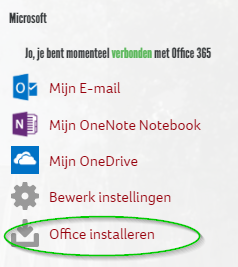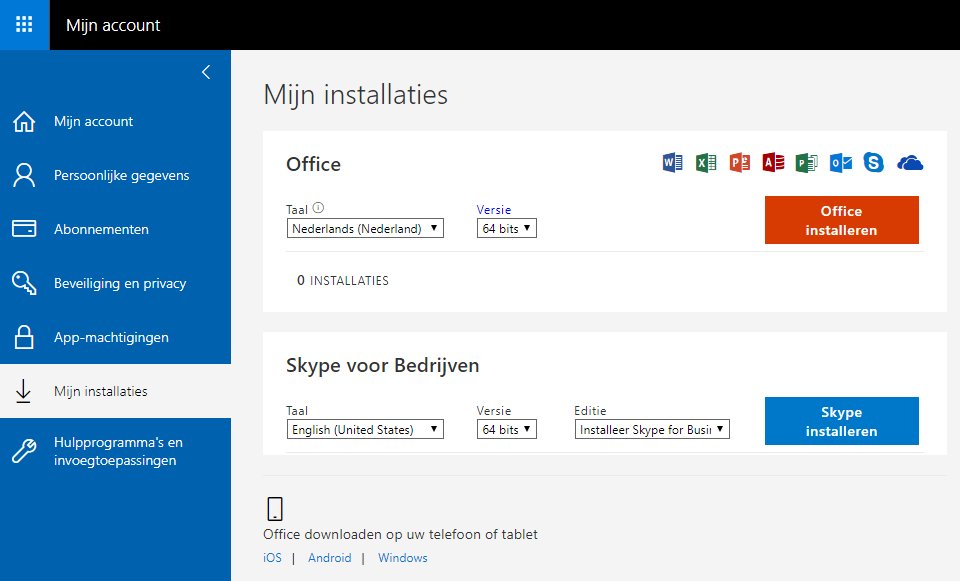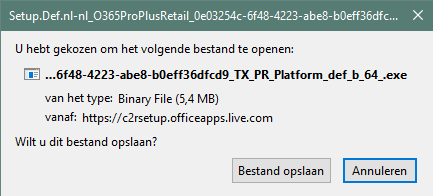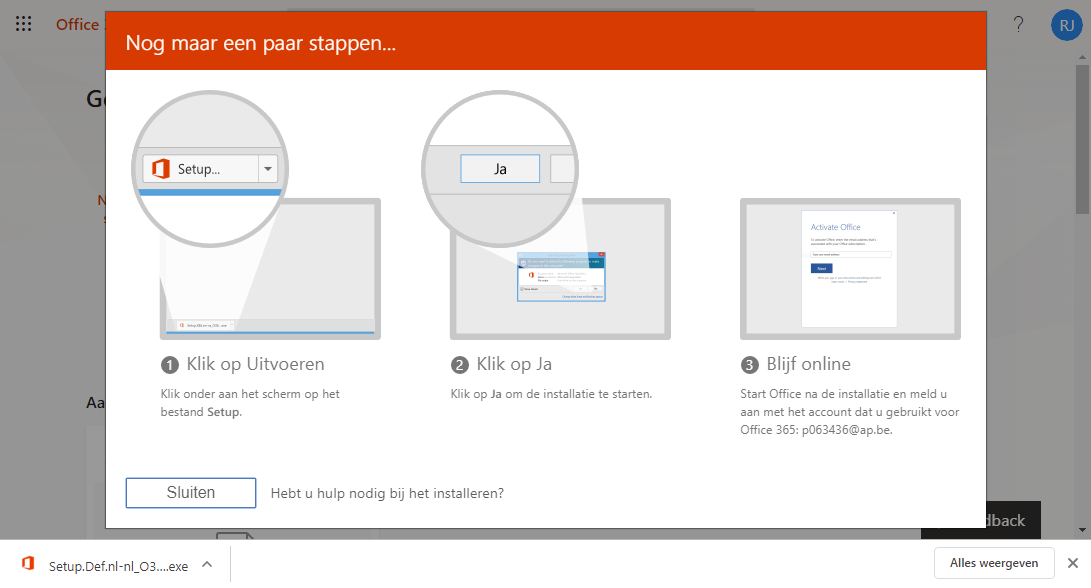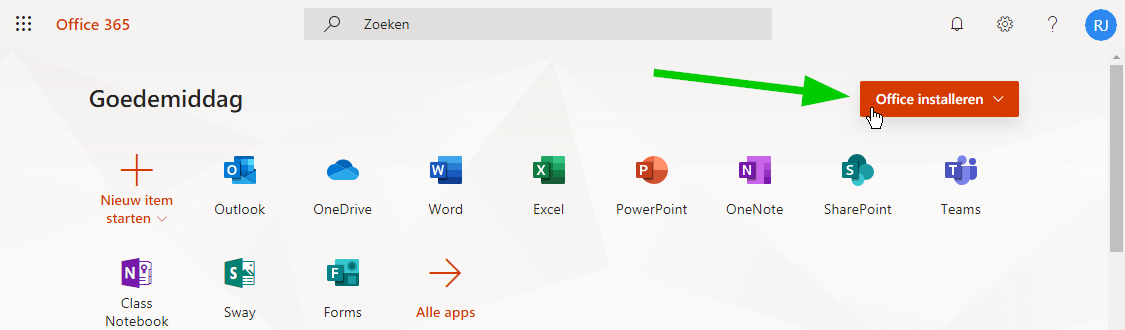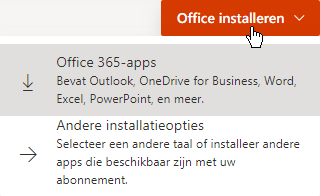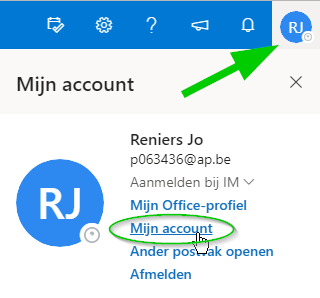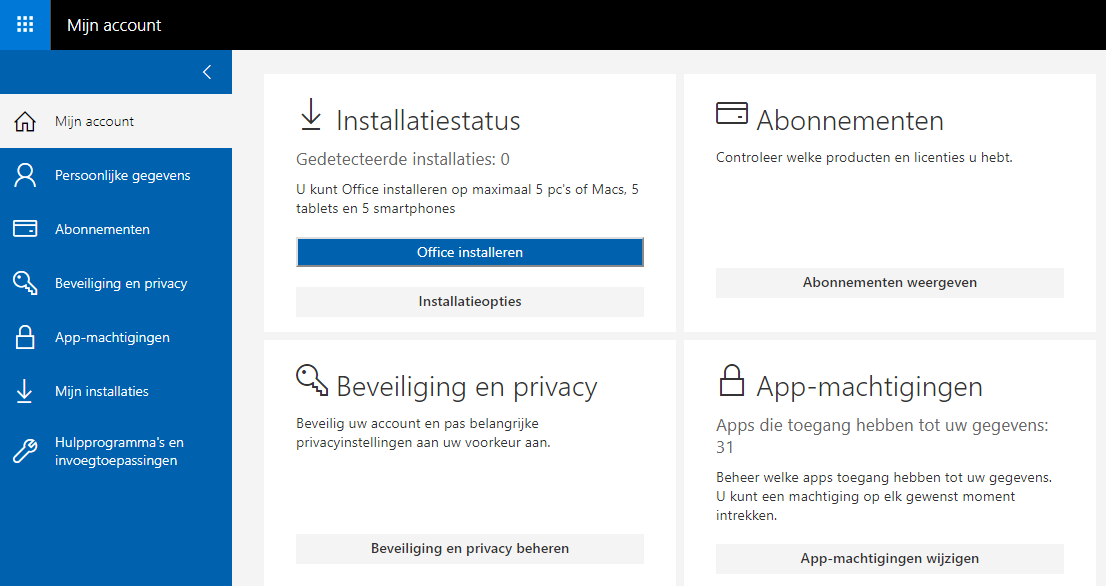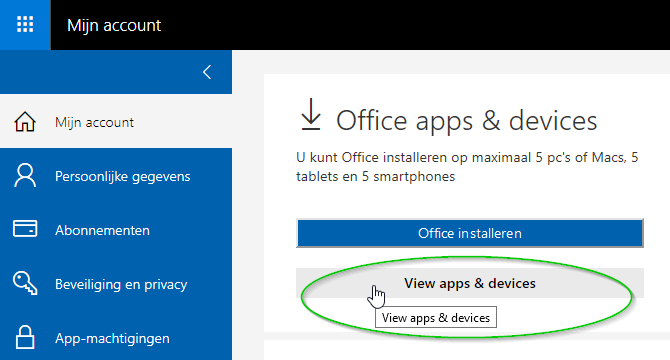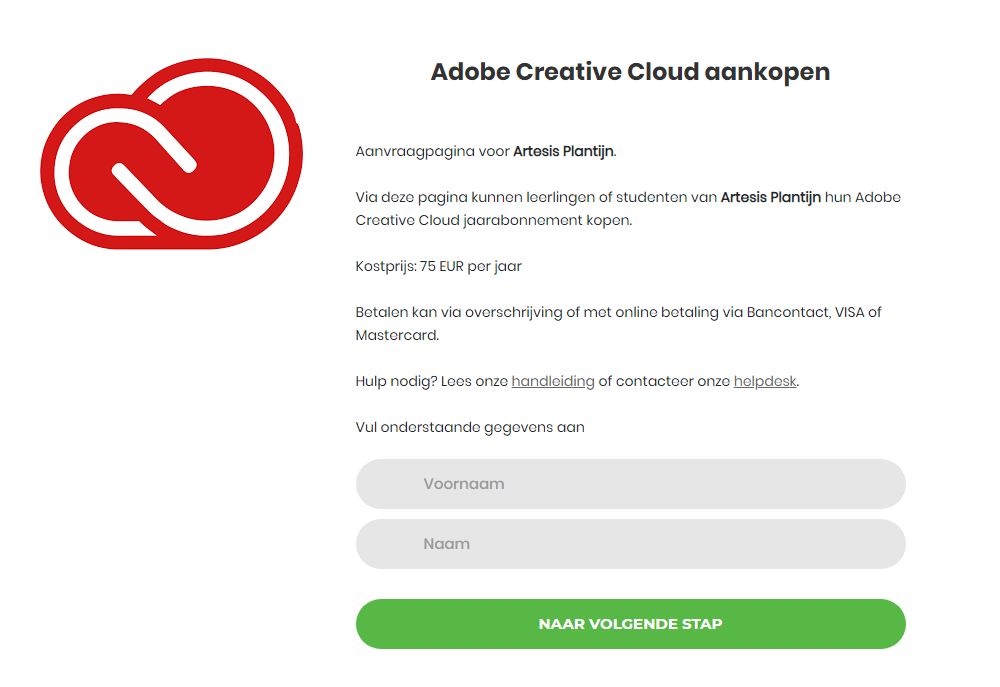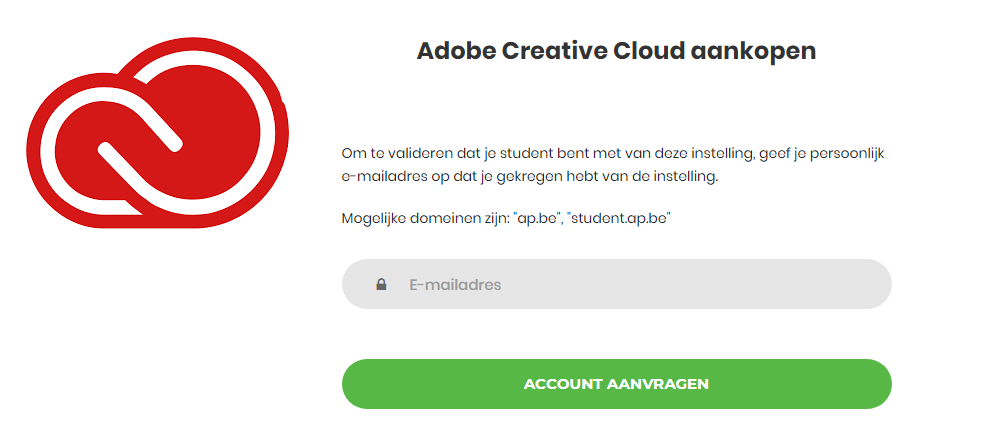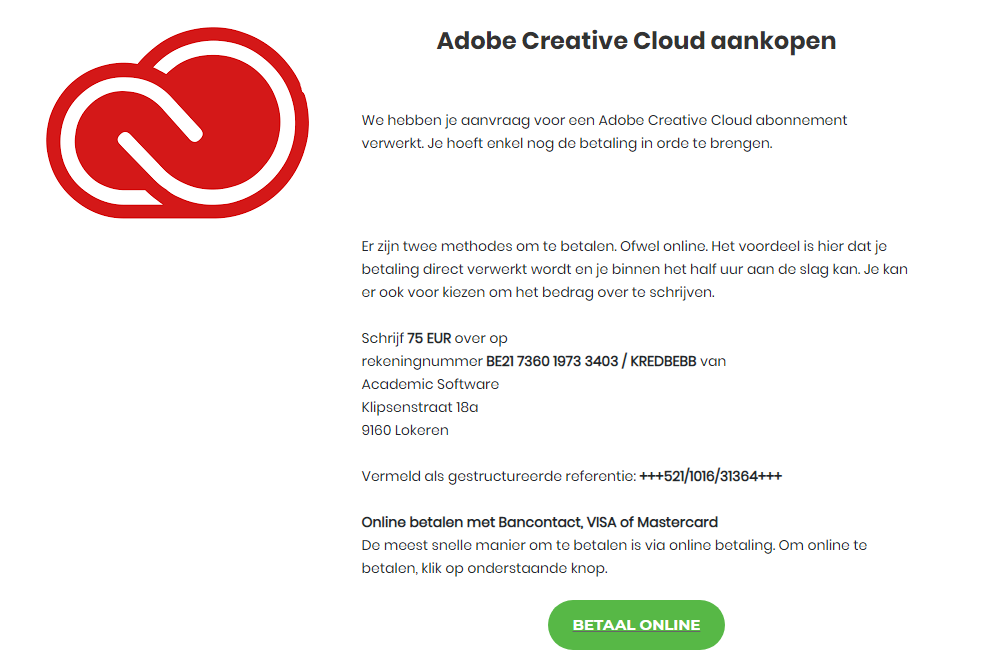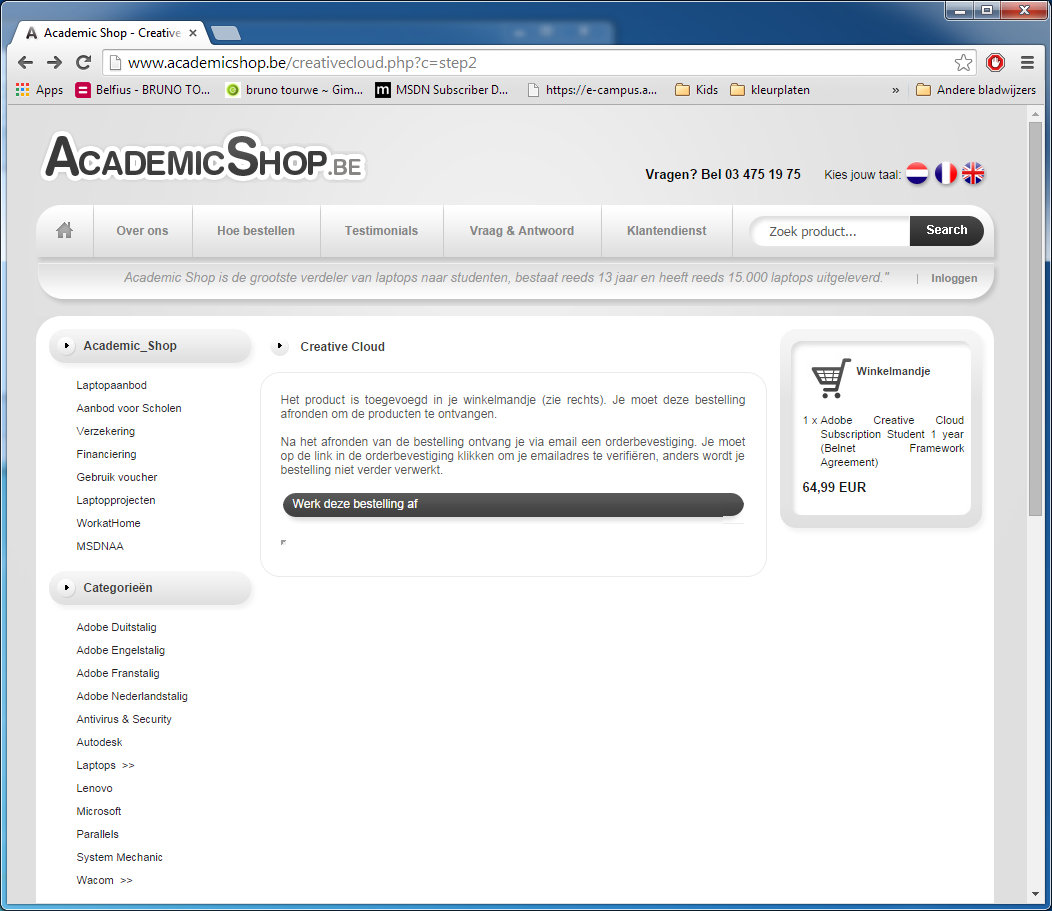Software aankopen studenten
Antivirus
Je kan kiezen uit verschillende antiviruspakketten van McAfee die aangeboden worden via onze raamcontractleverancier Secutec. Afhankelijk van je keuze betaal je 5 tot 25 euro, die bedragen zijn een korting van 30 tot 85% op de prijs in de winkel. Zowel betaling als service na verkoop verlopen rechtstreeks tussen het personeelslid of de student en de firma Secutec. De hogeschool komt hierin niet tussen, noch in het aankoopproces, noch voor ondersteuning bij de installatie of het gebruik van deze software.
Je kan het product kopen via http://antivirus.ap.be. Je komt dan op de webshop terecht waar je het verdere aankoopproces kan starten.
Voor een korting van 10 % op “McAfee LiveSafe”, “McAfee Total Protection 5 devices” en “McAfee Total Protection 10 devices” kan je gebruikmaken van de kortingscode: AV4AP10
Microsoft Office (gratis)
Als student van AP ben je gerechtigd om Microsoft Office 365 op een aantal (*) persoonlijke toestellen te installeren, en dat zolang je studeert op de hogeschool.
(*) maximaal 5 pc's of Macs, 5 tablets en 5 smartphones
Op de computers op de verschillende campussen en via e-campus heb je ook steeds toegang tot deze Microsoft programma's.
Op andere besturingssystemen zoals Linux en Chrome OS kan je enkel gebruik maken van Office Online (ook wel eens benoemd als Office Web Apps). Office Online is een online kantoorpakket aangeboden door Microsoft, waarmee gebruikers bestanden kunnen maken en bewerken met behulp van lichtgewicht Microsoft Office web-apps: Word, Excel, PowerPoint en OneNote. Je moet je data dan wel opslaan op OneDrive van Microsoft. De ICT-dienst kan hier helaas weinig tot geen ondersteuning bieden.
Je kan op verschillende manieren te werk gaan om Office 365 te installeren...
- via digitap:
surf naar digitap learning van AP. Eenmaal aangemeld, vind je rechts op de pagina de link om Office te installeren:
Op de daarop volgende pagina klik je op de knop Office installeren:
De installatie is bijna afgerond. Afhankelijk van je webbrowser wordt op een bepaalde manier een installatiebestand (.exe) aangeboden zodat daarna de installatie kan starten:
Je merkte waarschijnlijk op dat je langs deze weg ook Skype kan installeren.
- via de portaalsite van Microsoft Office:
surf naar www.office.com, en meld je aan met je AP-account als dat nog niet gebeurd zou zijn.
Klik verder door op de knop Office installeren:
De knop Office 365-apps is de knop bij voorkeur, want je krijgt de belangrijkste onderdelen van de software bundel; via de knop Andere installatieopties kan je echter specifieker zijn:
De installatie is bijna afgerond. Afhankelijk van je webbrowser wordt op een bepaalde manier een installatiebestand (.exe) aangeboden zodat daarna de installatie kan starten:
- via je webmail van AP:
open je webmail van AP. Eenmaal aangemeld, klik je rechtsboven op je profielicoon, en kies je dan voor Mijn account:
Klik daarna op de grote blauwe knop Office installeren:
De installatie is bijna afgerond. Afhankelijk van je webbrowser wordt op een bepaalde manier een installatiebestand (.exe) aangeboden zodat daarna de installatie kan starten:
Ter zijde: via de pagina's betreffende jouw Microsoft account (verbonden met je AP-account), kan je apparaten verwijderen en toevoegen:
Alinea (gratis weblicentie)
Naast de voorleessoftware Sprint, stelt AP Hogeschool nu ook Alinea gratis ter beschikking aan al haar studenten. Maar Alinea doet meer dan voorlezen alleen. Je krijgt tevens ondersteuning bij lezen, begrijpen, schrijven en studeren. Bovendien bevat Alinea ook extra ondersteunende functies zoals woordenboeken, notitiemogelijkheden, beeldwoordenboeken, samenvattingen. Dit alles zowel in het Nederlands als in het Frans, Engels en Duits.
Gebruik deze link voor het aanmaken van je gratis account.
Adobe Creative Cloud
Alle studenten kunnen de nieuwste versie van de Adobe software suite aanschaffen voor installatie op hun persoonlijke computer. De prijs hiervoor - nl. 75 EUR per jaar - is zeer aantrekkelijk en veel lager dan voorheen dankzij de raamovereenkomst die de hogeschool heeft afgesloten via de VLHORA. Zowel betaling als service na verkoop verlopen rechtstreeks tussen de student en de firma Signpost. De hogeschool komt hierin niet tussen, noch in het aankoopproces, noch voor ondersteuning bij de installatie of het gebruik van deze software. Contactgegevens voor SignPost vind je op https://ap.academicshop.eu/contacteer-ons.html.
Om een persoonlijke licentie van Adobe Creative Cloud aan te schaffen: (dit kan gedurende het hele jaar door)
- Vul nu je voornaam en naam in. Indien je eerst de 'handleiding' via de Academic Software link wilt doornemen, blader dan meteen naar pagina 3 betreffende Adobe CC aankopen zonder voucher code.
Klik op 'Naar volgende stap'
- Vul nu je e-mailadres van AP in. Belangrijk: het opgegeven e-mailadres moet eindigen op @student.ap.be of @ap.be.
Klik op 'Account aanvragen'
- Nu volgt de betalingsprocedure.